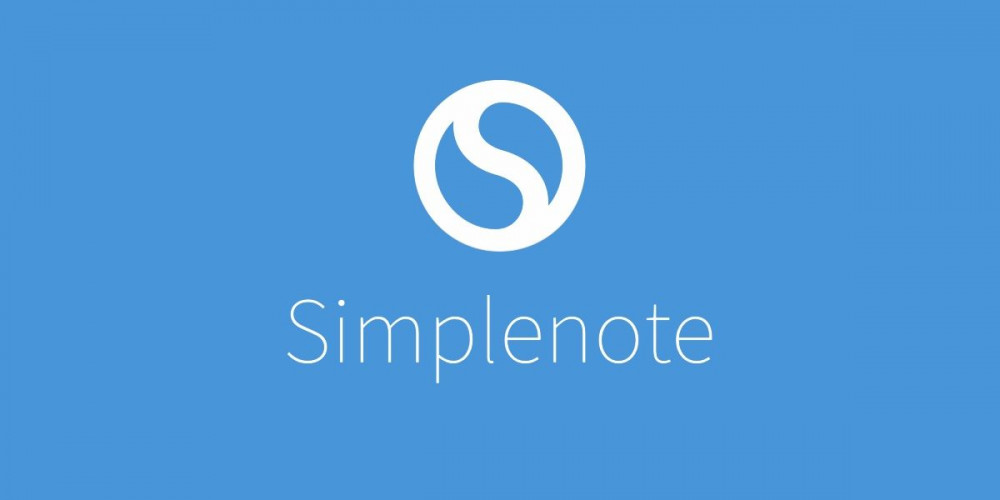
يعد Simplenote أحد أفضل تطبيقات الملاحظات التي يمكنك العثور عليها في نظام Android البيئي. نحن نتحدث عن أحد أكثر التطبيقات اكتمالاً في هذا القطاع ، وهذا هو سبب وجود عدد كبير من المستخدمين الذين يراهنون على هذا البديل لـ Google Keep في حياتهم اليومية.
Simplenote مليء بالخيارات والحيل. ولهذا السبب نريد أن نوضح لك كيفية تغيير الخط في Simplenote بطريقة بسيطة للغاية.
كيفية تغيير الخط في Simplenote
تجدر الإشارة إلى أن لا يسمح لك Simplenote بتغيير نوع الخط ، لذلك ستستخدم دائمًا نفس الخط. ولكن هناك عناصر يمكنك تغييرها لإضفاء لمسة مختلفة على ملاحظاتك.
بالطبع ، لهذا يجب عليك تنشيط وظيفة تسمح لك بتغيير النمط. لنلقِ نظرة على الخطوات التي يجب عليك اتباعها أولاً.
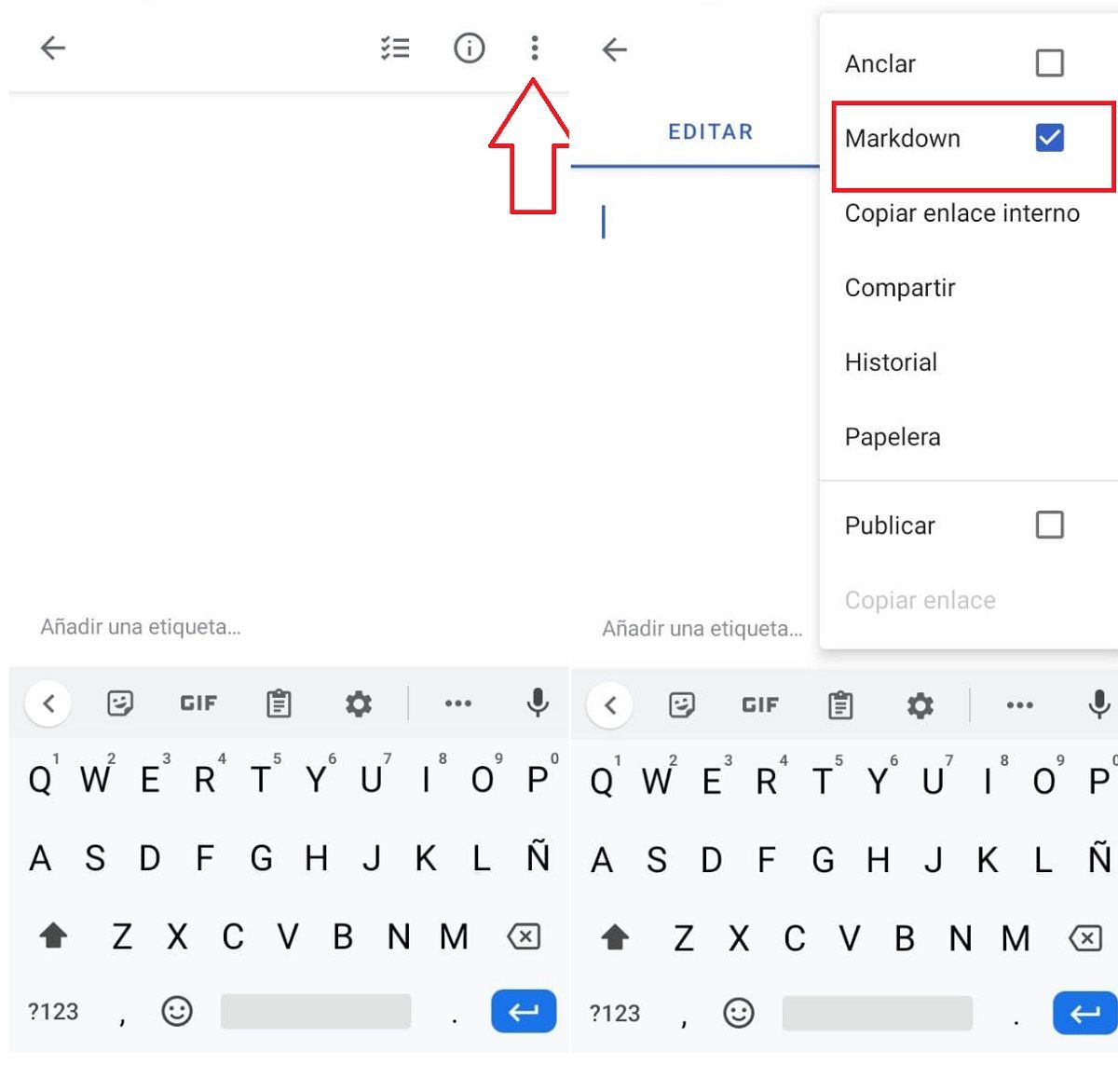
- افتح Simplenote وابحث عن النقاط الثلاث في أعلى يمين الواجهة.
- انقر فوق هذا الخيار وقم بتمكين وظيفة Markdown.
بهذه اللفتة البسيطة ستكون قادرًا على ذلك تغيير خط Simplenote حسب رغبتك من خلال نظام سيذكرك كثيرًا بواتس اب. دعونا نرى كيف يعمل بالتفصيل.
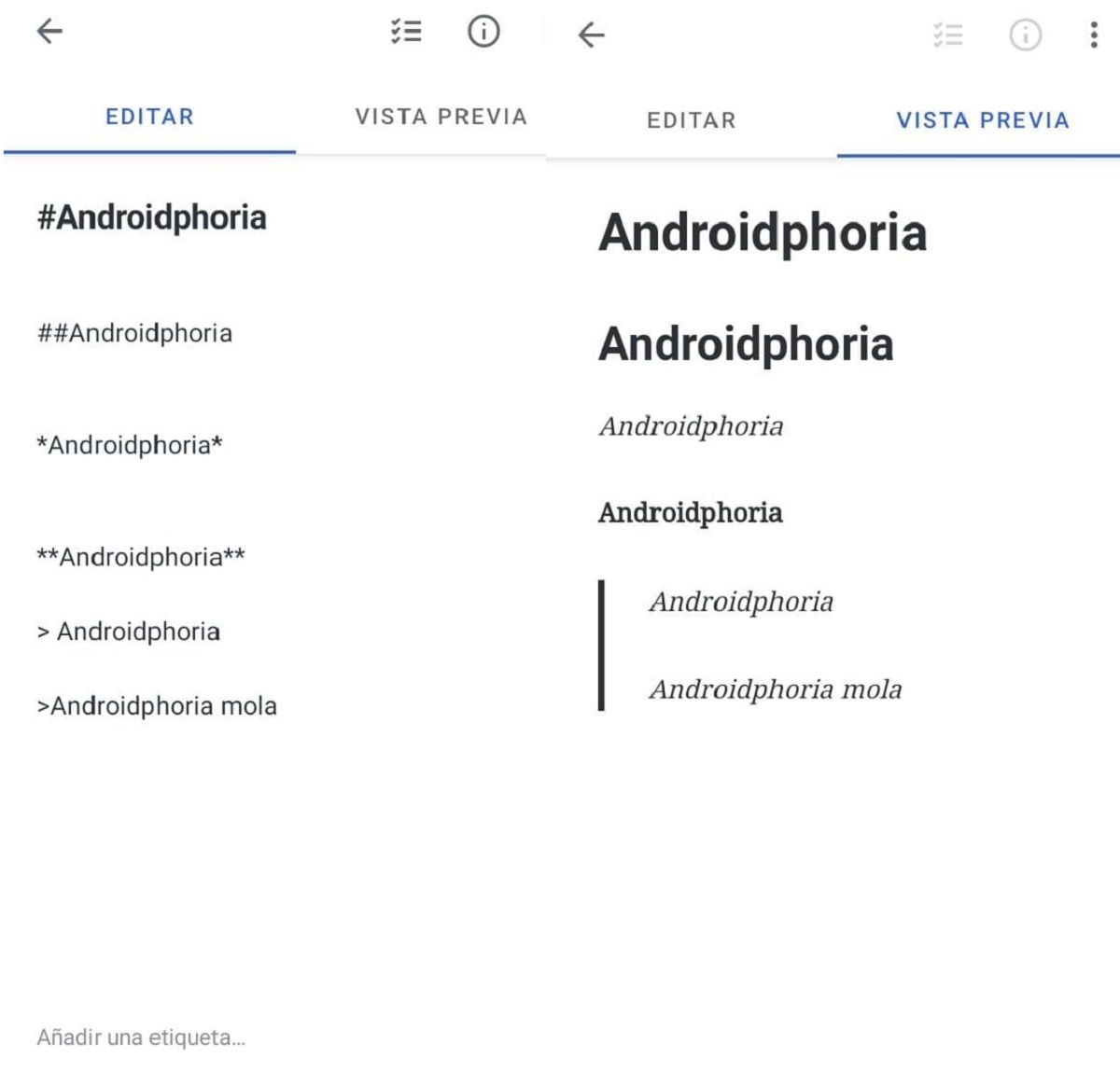
في الصورة التي تتصدر هذه الخطوط يمكنك ذلك راجع الخيارات المختلفة التي يوفرها لك Simplenote لتغيير نمط الخط . كل ما عليك فعله هو إضافة سلسلة من العناصر حسب احتياجاتك.
- إنشاء الاستشهادات: إذا كنت ترغب في عمل اقتباس في أي ملاحظة Simplenote ، فكل ما عليك فعله هو استخدام الرمز ">" أمام الجزء الذي تريد اقتباسه.
- خط غامق: إذا وضعت علامتين نجميتين في بداية الجملة ونهايتها ، فإن Simplenote سيجعلها غامقة.
- خط مائل: إذا كنت تريد الكتابة بخط مائل ، فما عليك سوى إضافة علامة النجمة في بداية ونهاية العبارة أو الكلمة التي تريد تمييزها.
- خط أحادي المسافة: خيار آخر مفيد للغاية لتمييز جزء من النص هو استخدام "" كبادئة ولاحقة للنص الذي تريد تنسيقه.
المكافأة: كيفية تغيير حجم الخط في Simplenote
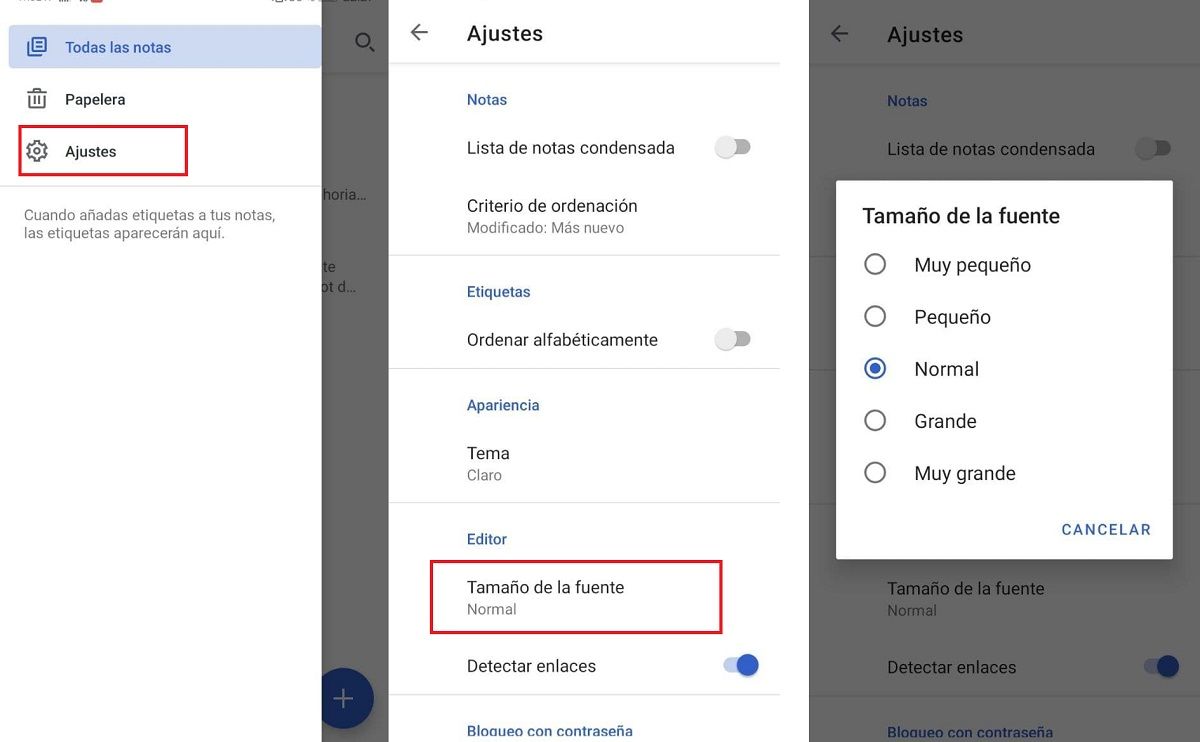
نغلق مع خدعة أخرى ل تغيير خط Simplenote . في هذه الحالة ، ما نريده هو تغيير حجم الخط. للقيام بذلك ، ما عليك سوى اتباع الخطوات التالية:
- افتح Simplenote وانتقل إلى الإعدادات.
- ضمن الإعدادات ، سترى خيارًا يقول حجم الخط. انقر عليه.
- سيتم الآن فتح قائمة بأحجام مختلفة ، اختر القائمة التي تهمك أكثر وهذا كل شيء.
